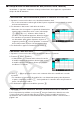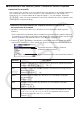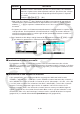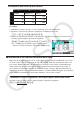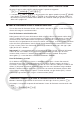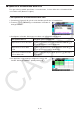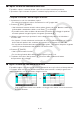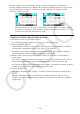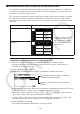User Manual
Table Of Contents
- Indice
- Per acquisire familiarità — Informazioni preliminari!
- Capitolo 1 Funzionamento di base
- 1. Tasti
- 2. Display
- 3. Introduzione e correzione di calcoli
- 4. Utilizzo della modalità Math input/output
- 5. Menu delle opzioni (OPTN)
- 6. Menu dei dati di variabile (VARS)
- 7. Menu dei programmi (PRGM)
- 8. Utilizzo della schermata di Setup
- 9. Utilizzo di acquisizione schermata
- 10. In caso di problemi continui...
- Capitolo 2 Calcoli manuali
- 1. Calcoli fondamentali
- 2. Funzioni speciali
- 3. Specificare l’unità di misura dell’angolo ed il formato della schermata
- 4. Calcoli di funzioni
- 5. Calcoli numerici
- 6. Calcoli di numeri complessi
- 7. Calcoli binari, ottali, decimali, esadecimali con numeri interi
- 8. Calcoli di matrici
- 9. Calcoli vettoriali
- 10. Calcoli di conversioni metriche
- Capitolo 3 Funzione lista
- Capitolo 4 Calcolo di equazioni
- Capitolo 5 Grafico
- 1. Esempi di grafici
- 2. Controllo della schermata contenente un grafico
- 3. Disegno di un grafico
- 4. Salvataggio e richiamo dei contenuti della schermata grafica
- 5. Disegno di due grafici in una stessa schermata
- 6. Tracciatura manuale di grafici
- 7. Utilizzo delle tabelle
- 8. Modifica di un grafico
- 9. Grafico dinamico
- 10. Grafico di una formula ricorsiva
- 11. Tracciatura del grafico di una sezione conica
- 12. Disegno di punti, righe e testo sulla schermata grafica (Sketch)
- 13. Analisi di funzione
- Capitolo 6 Grafici e calcoli statistici
- 1. Prima di eseguire calcoli statistici
- 2. Calcolo e grafico di dati statistici a variabile singola
- 3. Calcolo e grafico di dati statistici a doppia variabile (Curve Fitting)
- 4. Esecuzione di calcoli statistici
- 5. Test
- 6. Intervallo di confidenza
- 7. Distribuzione
- 8. Termini di input e output per test, intervallo di confidenza e distribuzione
- 9. Formula statistica
- Capitolo 7 Calcoli finanziari
- 1. Prima di eseguire i calcoli finanziari
- 2. Interesse semplice
- 3. Interesse composto
- 4. Flusso di cassa (Valutazione dell’investimento)
- 5. Ammortamento finanziario
- 6. Conversione del tasso di interesse
- 7. Costo, prezzo di vendita, margine
- 8. Calcoli di giorni/date
- 9. Ammortamento contabile
- 10. Calcoli delle obbligazioni
- 11. Calcoli finanziari utilizzando le funzioni
- Capitolo 8 Programmazione
- 1. Fasi fondamentali della programmazione
- 2. Tasti funzione modalità Program
- 3. Modifica contenuti di un programma
- 4. Gestione file
- 5. Riferimento comandi
- 6. Utilizzo delle funzioni della calcolatrice nei programmi
- 7. Elenco comandi modalità Program
- 8. Tabella di conversione comandi specifici della calcolatrice con funzioni scientifiche CASIO <=> testo
- 9. Biblioteca di programmi
- Capitolo 9 Foglio di calcolo
- 1. Principi di base dell’applicazione foglio di calcolo e menu funzione
- 2. Operazioni di base del foglio di calcolo
- 3. Utilizzo dei comandi speciali della modalità Spreadsheet
- 4. Formattazione condizionale
- 5. Disegno di grafici statistici ed esecuzione di calcoli statistici e di regressione
- 6. Memoria in modalità Spreadsheet
- Capitolo 10 eActivity
- Capitolo 11 Memory Manager
- Capitolo 12 System Manager
- Capitolo 13 Comunicazione di dati
- Capitolo 14 Geometry
- Capitolo 15 Picture Plot
- Capitolo 16 Funzione Grafico 3D
- Capitolo 17 Python (solo fx-CG50, fx-CG50 AU)
- Capitolo 18 Distribuzione (solo fx-CG50, fx-CG50 AU)
- Appendice
- Modalità Examination
- E-CON4 Application (English)
- 1. E-CON4 Mode Overview
- 2. Sampling Screen
- 3. Auto Sensor Detection (CLAB Only)
- 4. Selecting a Sensor
- 5. Configuring the Sampling Setup
- 6. Performing Auto Sensor Calibration and Zero Adjustment
- 7. Using a Custom Probe
- 8. Using Setup Memory
- 9. Starting a Sampling Operation
- 10. Using Sample Data Memory
- 11. Using the Graph Analysis Tools to Graph Data
- 12. Graph Analysis Tool Graph Screen Operations
- 13. Calling E-CON4 Functions from an eActivity
9-10
Elemento Descrizione
1st Cell Immettere il nome di riferimento (A1, B2, ecc.) della cella in cui si desidera
immettere il primo valore della sequenza numerica. Specificare una cella qui
solo se la cella iniziale è diversa da quella specificata al passo 1 di questa
procedura.
Esempio: al(B) bw (B1)
• Ogni volta che si preme w dopo l’immissione di dati per un elemento di impostazione,
l’evidenziazione si sposta sull’elemento di impostazione successivo. È anche possibile
utilizzare f e c per spostare l’evidenziazione verso l’alto o verso il basso, secondo
necessità.
• Col passo successivo, verrà immessa automaticamente la stringa numerica a partire dalla
cella specificata. Se una qualsiasi cella nell’intervallo di celle in cui verranno immessi i
valori della sequenza numerica contiene già dei dati, questi ultimi verranno sostituiti con i
valori della sequenza numerica.
3. Dopo l’immissione dei dati per tutti gli elementi di impostazione, premere 6(EXE) o il tasto
w per iniziare la generazione e l’immissione della sequenza numerica.
k Immissione di testo in una cella
Per immettere un testo, accertarsi che la prima cosa che viene immessa nella cella sia
a5(”). Le virgolette (") informano la calcolatrice che quanto seguirà è un testo e che deve
essere visualizzato così com’è, senza calcoli. Le virgolette (") non vengono visualizzate come
parte del testo.
k Immissione di una formula in una cella
A fini esemplificativi, verrà creata una tabella contenente dei dati basati sulla formula
<PRICE> × <QUANTITY> = <TOTAL>. I valori <PRICE> verranno immessi nella colonna A, i
valori <QUANTITY> nella colonna B e le formule di calcolo (ad esempio = A1 × B1, = A2 × B2,
e così via) nella colonna C. Se la funzione Auto Calc è attivata (On), i valori nella colonna C
vengono ricalcolati e aggiornati ogni volta che si cambiano i valori nella colonna A o B.
In questo esempio, notare che i dati nella colonna C devono essere preceduti dal segno di
uguale (=) per indicare che si tratta di una formula. Oltre a valori, operatori aritmetici e nomi
di riferimento delle celle, una formula può contenere anche comandi di funzione incorporati
(pagina 2-14) e comandi della modalità Spreadsheet
speciali (pagina 9-19).
→